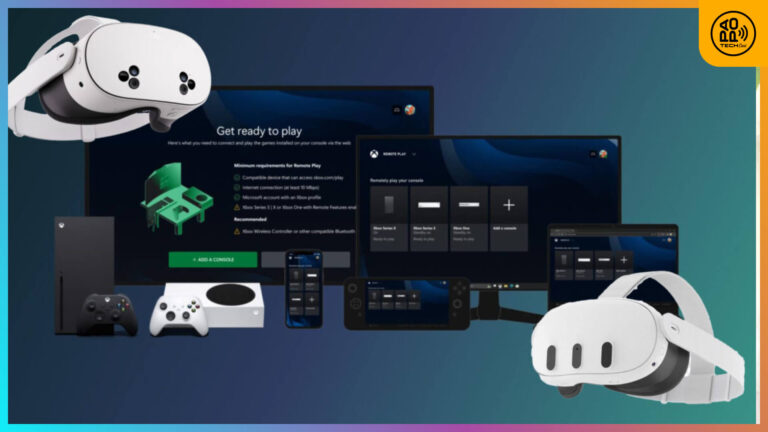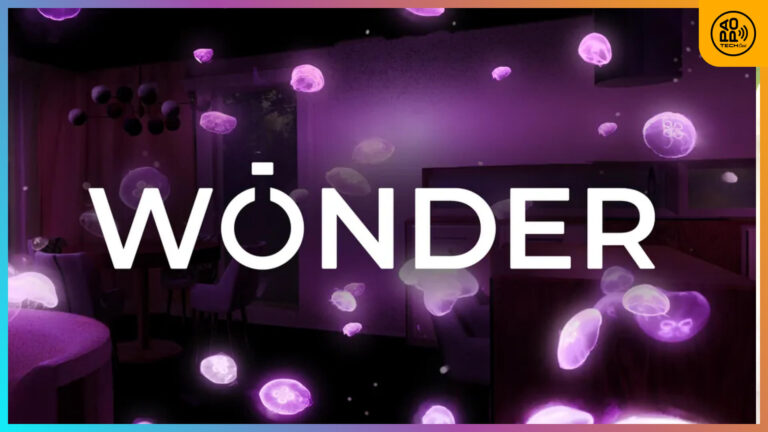Para elevar a experiência com seu Quest 3, o SideQuest oferece ferramentas poderosas para otimizar gráficos e desempenho. Embora o Quest 3 já seja um dispositivo avançado, utilizar o SideQuest permite ajustes detalhados nas configurações de CPU, GPU e resolução de renderização, melhorando significativamente a qualidade visual e o desempenho do seu headset. A instalação do SideQuest não só desbloqueia uma variedade maior de aplicativos e jogos VR, como também possibilita a personalização avançada do seu dispositivo, permitindo ajustes que vão além das configurações padrão. Se você está procurando maximizar o potencial do seu Quest 3, essas dicas e truques são um ótimo ponto de partida para tirar o melhor proveito do seu headset.
O SideQuest é uma ferramenta indispensável para quem deseja aprimorar o desempenho do Quest 3. Com ele, você pode ajustar configurações avançadas como CPU, GPU e resolução de renderização para otimizar sua experiência de VR. Aumentar os níveis de CPU e GPU para 4 pode melhorar o desempenho em jogos mais exigentes, mas também pode reduzir a duração da bateria. Para jogos menos exigentes, reduzir essas configurações pode economizar bateria e prolongar suas sessões de jogo.
Alterar a resolução de renderização também pode ter um impacto significativo na nitidez da imagem. Embora o Quest 3 ofereça uma resolução nativa de 2064×2208, muitos usuários se deparam com uma configuração de 1680×1760. Com o SideQuest, é possível aumentar essa resolução para 2048, melhorando a clareza das texturas e a qualidade visual dos jogos, embora isso possa consumir mais bateria.
Além disso, ajustar a taxa de atualização do headset pode suavizar o desempenho. Reduzir a taxa de 72 Hz para 60 Hz pode ajudar em jogos mais exigentes, enquanto aumentar a taxa pode melhorar a experiência em jogos menos intensivos. Lembre-se, essas configurações serão redefinidas ao desligar o headset, então você precisará ajustá-las novamente na próxima vez que jogar.
Para começar a usar o SideQuest, instale-o através do Web Installer e siga as instruções para conectar seu Quest 3. Após a instalação, encontre o aplicativo SideQuest no filtro “Fontes desconhecidas” e explore as configurações avançadas disponíveis. Com essas dicas, você poderá desbloquear o verdadeiro potencial do seu Quest 3 e aproveitar ao máximo sua experiência de realidade virtual.
Alguns usuários podem questionar a validade dos ajustes avançados oferecidos pelo SideQuest, especialmente se esses podem afetar a durabilidade do headset a longo prazo ou se o aumento de desempenho justifica o maior consumo de bateria.
Quer transformar sua experiência no Quest 3? Instale o SideQuest hoje e explore as configurações avançadas para gráficos e desempenho incríveis!
Você já usou o SideQuest para otimizar seu Quest 3? Quais configurações fizeram mais diferença para você?
Quest3 #SideQuest #RealidadeVirtual #VR #Gaming #ConfiguraçõesAvançadas #DesempenhoVR #GráficosVR #OtimizaçãoVR #Tecnologia #AjustesQuest3 #ExperiênciaVR #HeadsetVR #DicasVR #AjustesSideQuest